
Jak změnit datum a čas v bázi? Jak nastavit hodiny na obrazovce telefonu Android?
Pokyny pro nastavení data a času v operačním systému Bady. Ruce pro výrobu hodin na hlavní obrazovku zařízení se systémem Android operačního systému.
Navigace
Dnes, téměř každý člověk má k dispozici smartphone nebo tablet a ví, jak nainstalovat datum a čas na něm. Ale někteří lidé mají s tím určité problémy. Zvláště pokud se zabývají mnoha neznámým operačním systémem Bada..
Problém s datem a časem však může dojít na zařízeních se systémem populárního operačního systému Android.. Stává se, že hodiny zmizí z pracovní obrazovky a technicky nevyžádaných uživatelů nevědí, jak je vrátit zpět.
Vzhledem k tomu, že výše uvedené provozní mobilní systémy jsou velmi podobné každému jinému rozhraní, náš článek bude mluvit o tom, jak změnit datum a čas na telefonních číslech Bada.a jak vrátit hodiny na obrazovce telefonu Android.Pokud najednou zmizeli.

Obrázek 1. Jak změnit čas a datum v Badách a Android?
Jak změnit datum a čas v bázi?
Dnes Bada. Je považován za jeden z nejácnějších operačních systémů pro smartphony a tablety, protože v roce 2015 společnost Samsung Electronic Plně opustil vývoj a podporu tohoto produktu. Tento operátor začal používat na lince smartphonů Samsung vlna., jehož tržby zcela selhaly.
Rozhraní Bada. Velmi kartáče na operačním systému Android.Vzhledem k tomu, z nichž nezkušené uživatele nemusí být mezi nimi prováděny. Nicméně, navzdory všem jejich podobnost, Bada. a Android. Jedná se o naprosto odlišné operační systémy a majitelé smartphonů s Badou OS mohou být zmateni v některých funkcích a možnostech.
Pokud jste vlastníkem Smartphone s operačním systémem Bada. A nemůžete pochopit, jak změnit datum a čas na něm, proveďte následující kroky:
Krok 1.
- Zapněte smartphone a otevřete hlavní obrazovku, která vypadá téměř stejně jako obrazovka v operačním systému Android..
- Musíte se dostat do nastavení. Chcete-li to provést, budete muset strávit prstem na obrazovku shora dolů a klepněte na odpovídající ikonu zobrazující převodovku. Stejná ikona naleznete v hlavní nabídce aplikace, z nichž ikona je umístěna v pravém dolním rohu hlavní obrazovky.
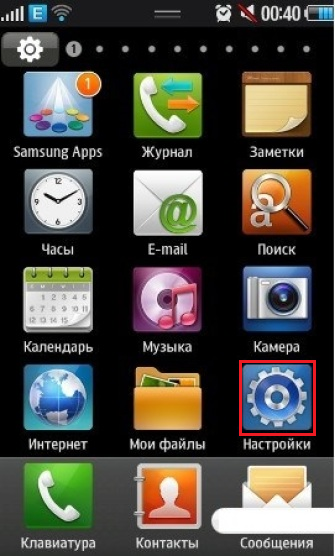
Obrázek 2. Vstup do nastavení operačního systému Bada.
Krok 2..
- Jednou v hlavní nabídce možností je třeba posouvat po stránce dolů a najít řádek " datum a čas».
- V případě, že máte v telefonu anglickou verzi operačního systému, musíte hledat řádek s názvem " Datum a čas.».
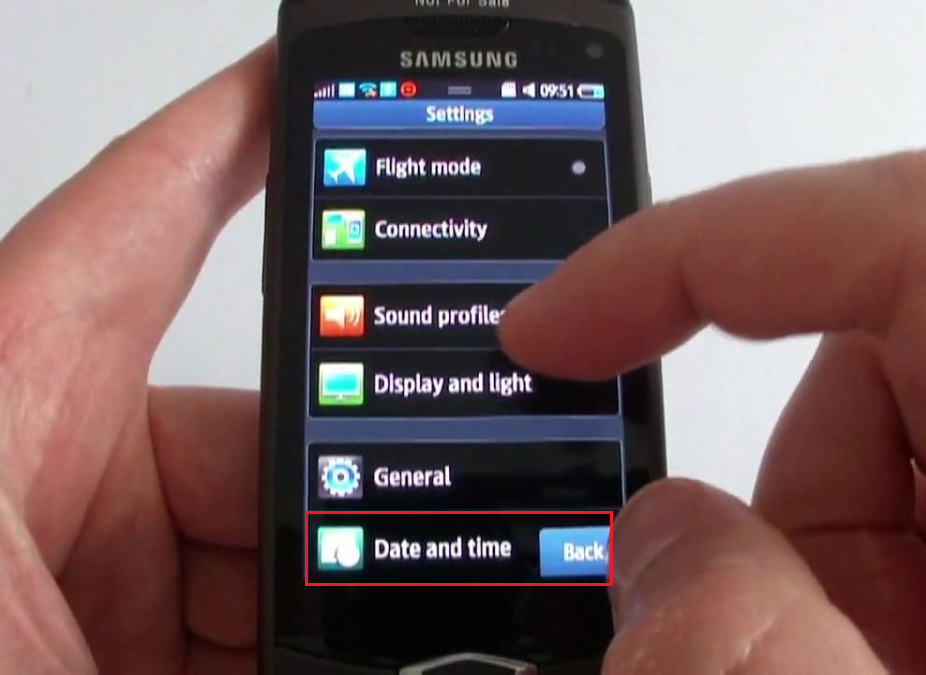
Obrázek 3. Vyhledávací oddíl pro nastavení data a času v operačním systému Bady.
Krok 3..
- V závislosti na tom, která verze firmwaru je nainstalována v zařízení, na obrazovce se otevře formulář pro výběr datum a času.
- V ruském firmware operačního systému se datum a čas vloží samostatně a v anglických verzích se celý postup provádí v jednom okně.
- Pomocí klávesnice nebo rolování nahoru nebo dolů nebo dolů nastavte požadované datum a čas. Pokud používáte anglický firmware, nezapomeňte také zadat formát času ( DOPOLEDNE ODPOLEDNE.).
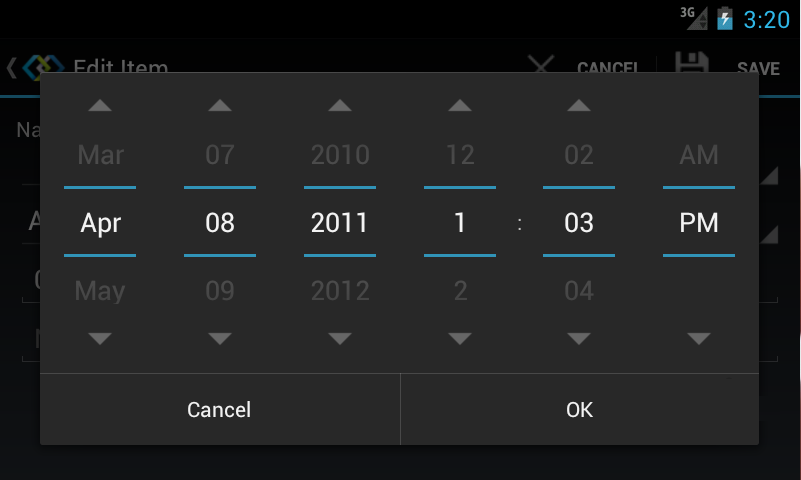
Obrázek 4. Instalace přesného data a času v operačním systému Bady.
Video: Bada Mobile Operating System Review
Jak nastavit hodiny na obrazovce telefonu Android?
Nastavení data a času na smartphony běží Android. Provádí se téměř stejným způsobem jako na zařízeních Bada.. Na rozdíl od operačního systému Bada.kde datum a čas jsou automaticky vyřešeny na hlavní obrazovce, OS Android. Zaměřuje uživatele ručně, aby se widget vyjmil k datu na hlavní obrazovce a upravte jej podle vašich představ.
Někdy se to stane v operačním systému Android. Datum a čas se zastaví na hlavní obrazovce. Nejčastěji se to děje po blikání operačního systému nebo po resetování nastavení telefonu do továrny. Pokud najednou máte podobný problém, proveďte následující kroky:
Krok 1.
- Dotkněte se a držte prst na libovolném volném místě na jednom z pracovních obrazovek, dokud se neobjeví okno Nastavení hlavního obrazovky.
- V zobrazeném seznamu vyberte možnost " Aplikace a widgety" Mějte na paměti, že název této položky v telefonu se může lišit. Vše záleží na instalované verzi operačního systému.

Obrázek 5. Přihlaste se k hlavnímu menu Widget v operačním systému Android.
Krok 2..
V seznamu widgetů otevřených, najděte datum a čas, držte je prstem a přetáhněte widget na jeden z dostupných desktopů. Můžete také upravit velikost zobrazených hodin a kalendáře, pokud vám tento nástroj umožňuje.
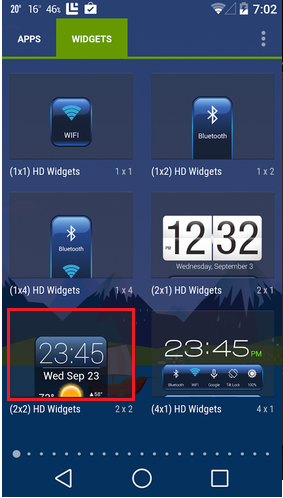
Image 6. Vyberte data a časový widget a nainstalujte jej na hlavní obrazovce operačního systému Android.
Co když datum a čas chybí na Android?
Jako pravidlo, jakýkoli smartphone na základě Android.Bez ohledu na jeho model a instalovanou verzi operačního systému má standardní data a časový widget, který není vymazán. Nicméně, na některých čínských smartphonech a dalších zařízeních kořenový přístup Je možné odstranit standardní systémové aplikace.
Někteří uživatelé takových zařízení v procesu čištění zařízení od zbytečného standardního "HLAMA" omylem mohou být odstraněny a widget s hodinami. Pokud jste omylem odstranil tento widget, můžete jej vrátit následovně:
Krok 1.
- Nejjednodušší způsob, jak vrátit hodiny odebrané z telefonu, je resetovat zařízení do továrního nastavení. Po provedení této operace však budou vymazány všechny dříve stažené aplikace a soubory. Také spolu s hodinami, všechny systémové aplikace, které jste byly odstraněny, jsou vráceny.
- Musíte jít do nastavení zařízení v sekci " Osobní data»Vyberte řádek" Obnovení a resetování"A v okně, které se otevře, klikněte na tlačítko" Resetovat».
- Připomínáme vám, že názvy oddílů se mohou lišit v závislosti na nainstalované verzi. Android..
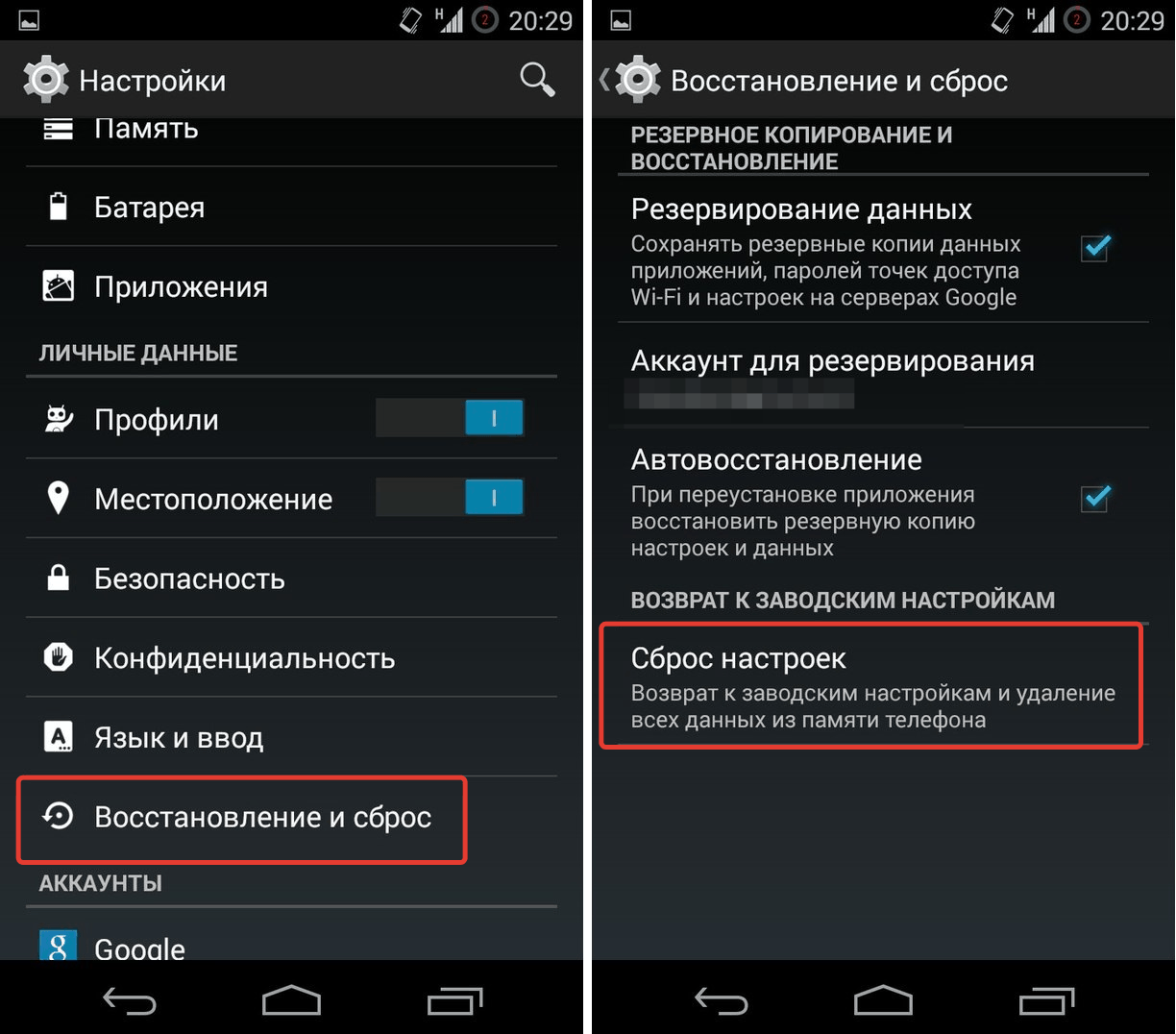
Obrázek 7. Obnovit zařízení Android do továrního nastavení standardním způsobem.
Krok 2..
- Pokud z nějakého důvodu nelze načíst operační systém a resetovat výše popsanou metodu, vypnout telefon, vylézt na hlasitost a zapnout a zapnout a zapnout a čekat na načítání menu zotavení..
- Na některých modelech smartphonů pro vstup do menu obnovení musíte se dodatečně upnout třetí tlačítko " Domov».

Obrázek 8. Položka v nabídce Recovery v zařízeních Android.
Krok 3..
- Pokud jste všichni hotovi správně, po několika sekundách se menu obnovení zobrazí na obrazovce zařízení, ve které pomocí tlačítek zoomu a hlasitosti je nutné vstávat na řádek " vymazat data / tovární nastavení"A zadejte sekci pomocí tlačítka" Domov».

Obrázek 9. Zadání do sekce Requireri menu pro resetování nastavení zařízení Android.
Krok 4..
- V sekci, která se otevře, pomocí tlačítek zoomu a snížení hlasitosti na řádku " Ano"A potvrďte nastavení resetování do továrny pomocí tlačítka" Domov».
- Proces resetování nastavení do továrních hodnot bude spuštěn, který může zabírat od 5 do 10 minut, v závislosti na napájení komponent a celkový objem obsazené paměti.
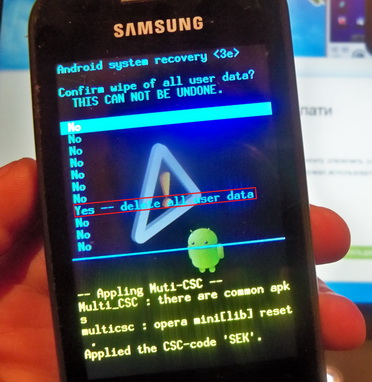
Obrázek 10. Potvrzení resetování nastavení zařízení Android zařízení do továrny.
- Mějte na paměti, že po dokončení procesu resetu budou absolutně všechna uživatelská data vymazána z vašeho zařízení, včetně aplikací třetích stran, účtů, záznamů hovorů, kontaktů a zpráv SMS. Proto se doporučuje vytvořit zálohování dat předem nebo je převést na externí dopravce.
Jak vrátit widget hodin v domovské obrazovce Android bez resetování na tovární nastavení?
Pokud máte spoustu fotografií, videa, aplikací a dalších důležitých dokumentů a souborů v přístroji a nemůžete vytvořit záložní kopie, pak můžete widget vrátit s hodinami a datem na hlavní obrazovku gadgetu a bez resetování nastavení do továrny.
V obchodě Google Play Market. Můžete najít mnoho aplikací, které vám umožní provádět grafické moduly (widgety) s datem a časem na hlavní obrazovku zařízení. Kromě hodin a kalendáře může mnoho z těchto widgetů obsahovat další užitečné informace. Například: počasí a teplotní data, zobrazit aktuální polohu a mnohem více.
Vzhledem k tomu, že takové aplikace v obchodě s Google ", skvělá sada, která se liší v rozhraní, ikonách, písem a funkčnost, ani se nemusí snažit odhadnout, který z nich je lepší, protože všichni lidé se liší. Uvažujeme o žádosti " Průhledné hodiny a počasí"Což je nejvíce jako standardní widget téměř libovolného smartphonu na základě Android..

Obrázek 11. Datum a čas widget pro hlavní obrazovku zařízení Android.
Tento widget je považován za nejoblíbenější mezi uživateli zařízení na základě Android. a počet stahování v Google Play Market. V době psaní tohoto článku převyšuje 50 milionů.
Malá aplikace má poměrně širokou škálu různých nastavení a funkcí, díky čemuž může uživatel upravit zobrazení widgetu na obrazovce podle vašich představ a potřeb. Dodatek může vybrat následující funkce:
- Schopnost vybrat velikost grafického bloku pro hlavní obrazovku ( 5×3, 4×3, 4×1, 2×1);
- Rozsáhlý rozsah různých fontů, tematických návrhů a krytů;
- Schopnost přidat do widgetu jiných dat týkajících se počasí, směru a rychlosti větru, atmosférického tlaku atd. Je také možné instalovat připomenutí prázdnin a přidat indikátor nabíjení baterie;
Stáhněte si tuto aplikaci, můžete zcela zdarma zdarma zadáním do vyhledávacího panelu Google Play Market. poptávka " Průhledné hodiny a počasí" Můžete jej také nainstalovat na zařízení vzdáleně tím, že tohoto odkazu Na oficiálních stránkách Hrát na trh..
